win10分辨率为什么没有1920x1080 win10没有1920x1080的处理办法
时间:2021-01-08作者:fang
电脑的分辨率直接影响屏幕图像的清晰度,不合适的分辨率会让图像不清晰,所以许多使用win10电脑的用户,都会在系统中设置一个合适的分辨率,但有的网友在设置时却遇到了win10分辨率没有1920x1080的情况,这是为什么呢?我们又该怎么解决呢?对此今天小编为大家分享的就是win10没有1920x1080的处理办法。
推荐下载:win10完美精简版
处理办法如下:
1、首先,复找到桌面上的“制此电脑”图标,右键点击该图标。
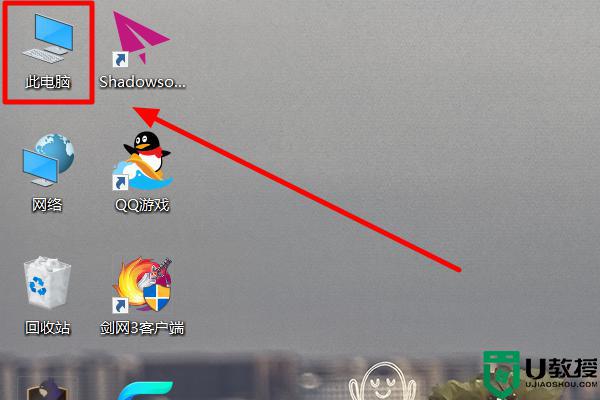
2、点击之后。在弹出的菜单中选择“属性”一项。
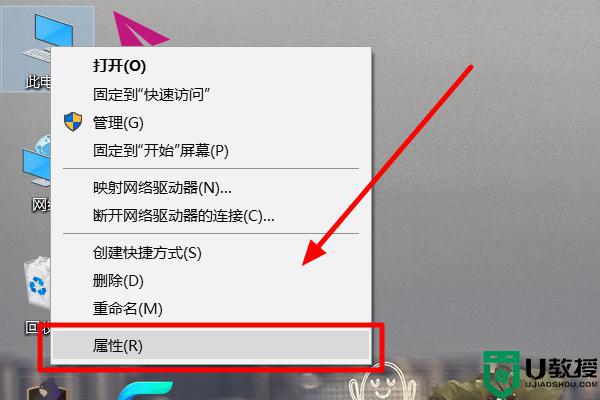
3、在系统属性窗口中,点击左侧的“设备管理器”按钮。
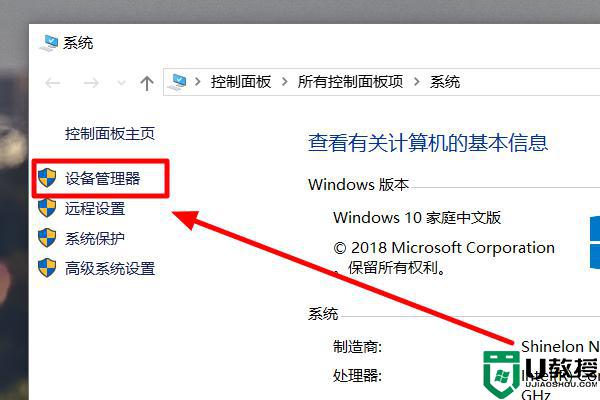
4、在设备管理器中,找到“显示适配器”下面的设备图标,右键点击。在弹出的菜单中选择“更新驱动程序”。
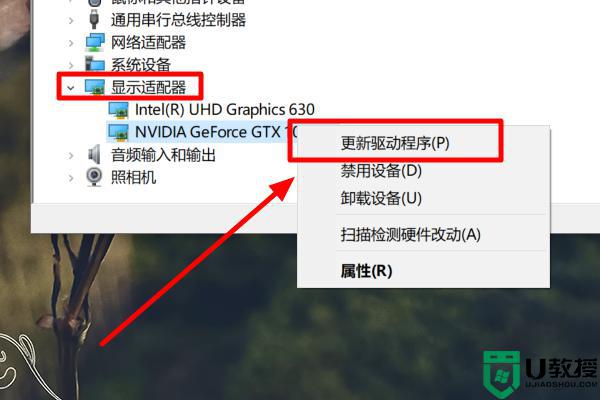
5、点击之后,在弹出的窗口中选择“自动搜索更新的驱动程序软件”。
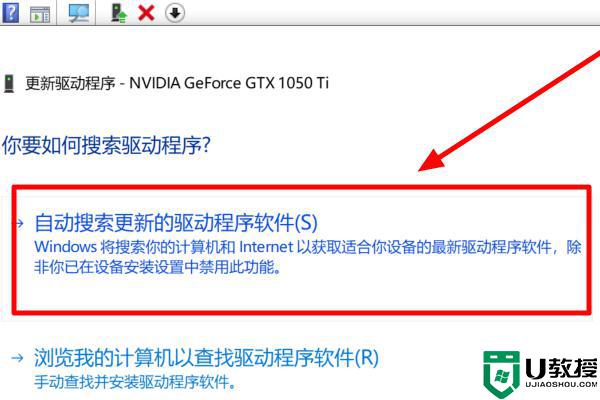
6、等待系统更新完显卡驱动程序之后。就可以在设置中选择“1920x1080”的分辨率了。
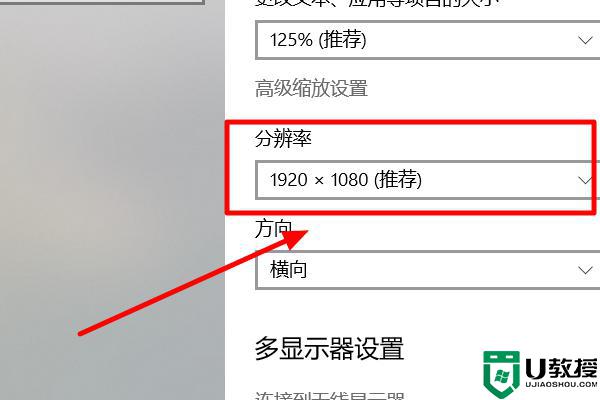
win10没有1920x1080分辨率的处理办法就为大家分享到这里啦,有碰到相同情况的可以按照上面的方法来解决哦。

